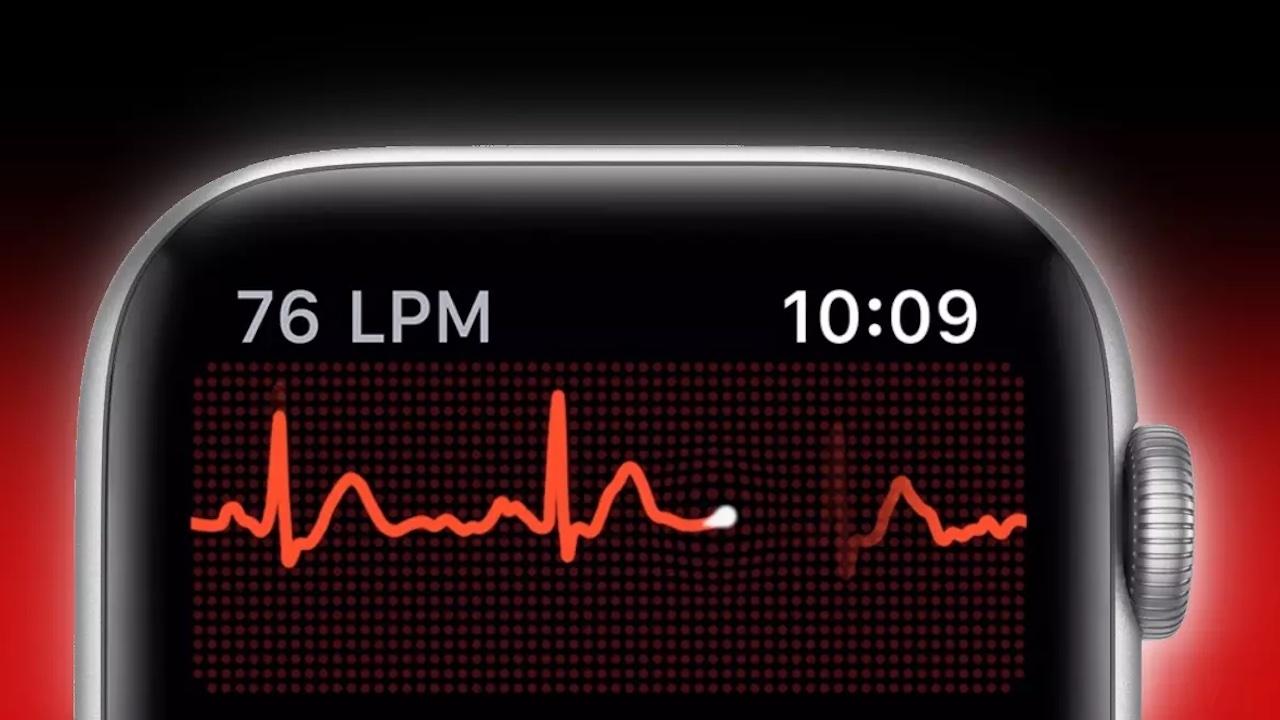El Apple Watch es un dispositivo que ha brillado desde sus inicios por las funciones en lo que respecta a salud. Una de las características más míticas del dispositivo es la de medir la frecuencia cardiaca de cualquier usuario a través del sensor trasero. Si bien esta característica también puede terminar fallando y en este artículo te contamos las posibles soluciones que se pueden dar a este problema.
Medir correctamente la frecuencia cardiaca con el Apple Watch es esencial porque proporciona datos precisos sobre la salud cardiovascular, permitiendo detectar anomalías potencialmente peligrosas a tiempo. Una medición exacta ayuda a identificar condiciones como arritmias, taquicardias, o bradicardias, que podrían requerir atención médica inmediata. Además, la monitorización continua y precisa de la frecuencia cardiaca puede ofrecer información valiosa sobre la eficacia de los entrenamientos físicos, el nivel de estrés y la recuperación del cuerpo, contribuyendo a un manejo más efectivo de la salud general y el bienestar. En definitiva, la precisión en estas mediciones no solo es una cuestión de tecnología avanzada, sino de garantizar un seguimiento fiable de uno de los indicadores vitales más importantes.
Cómo debería ser la medición correcta
Para saber si el Apple Watch está midiendo correctamente la frecuencia cardiaca, es fundamental entender cómo funciona su sensor. Esto te permitirá identificar fácilmente fallos en el software o hardware. En general, la frecuencia cardiaca es la cantidad de contracciones del corazón por minuto, medida en ‘lpm’ (latidos por minuto). Es una de las constantes vitales más importantes, junto con la presión arterial, ya que proporciona información crucial sobre posibles problemas cardíacos y otras patologías, como una hemorragia activa. Por eso, es vital prestar atención a las pulsaciones en cualquier momento, ya que un valor anómalo puede generar preocupación.
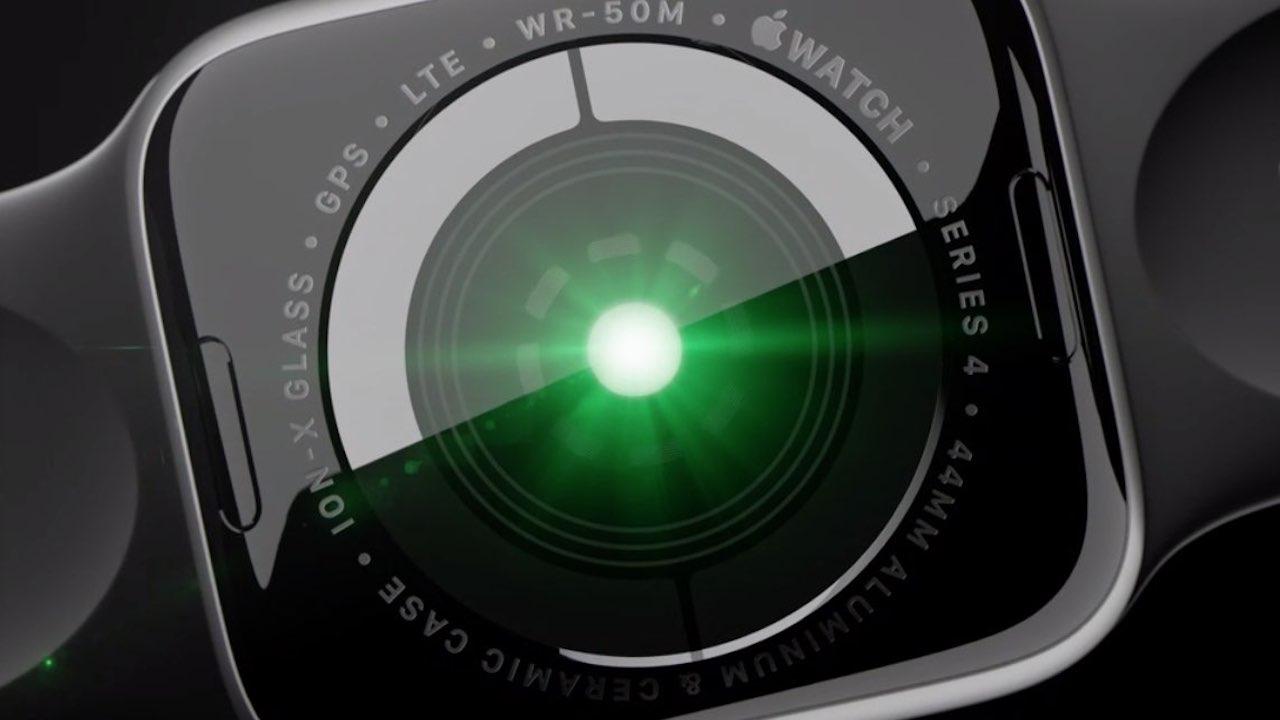
Más allá del aspecto médico, el Apple Watch mide la frecuencia cardiaca mediante sensores que usan tecnología de fotopletismografía. Para explicarlo de manera sencilla, la sangre es roja porque emite luz en ese espectro y absorbe luz verde. Por eso, el sensor del reloj emite una luz verde, que la sangre absorbe, permitiendo al sensor medir las variaciones de frecuencia energética. Entre latidos, la intensidad de la señal emitida disminuye, marcando cada latido. Así, gracias a las intermitencias por segundo de la luz LED trasera, se pueden calcular las pulsaciones por minuto, en un rango de 30 a 220 lpm.
La gran pregunta es: ¿cómo saber si la medición es correcta? Un corazón sano tiene una frecuencia menor a 120 lpm y un ritmo constante. Si el reloj muestra valores extremadamente altos, es momento de sospechar. Afortunadamente, puedes verificar tus pulsaciones manualmente colocando los dedos índice y medio en la carótida, contando los latidos durante 15 segundos y multiplicando por 4. Si tienes un ritmo sinusal y el Apple Watch indica 200 lpm, algo está fallando en la medición del reloj. Esto también puede ocurrir si los valores del reloj varían mucho.
Un ejemplo claro es que el reloj marque 60 lpm y al segundo siguiente 140 lpm, lo cual no tiene sentido. Por último, el sistema del reloj puede detectar estos fallos y avisarte mediante un mensaje en la pantalla cuando intentes realizar estas mediciones.

Descarta que sea un fallo producido por el software
El software del Apple Watch, watchOS, es el encargado de interpretar la información que se obtiene de los sensores. Esto hace que sea uno de los puntos que haya que tener en el punto de visión a la hora de solucionar estos problemas. La presencia de un bug puede ser uno de los motivos principales que provoque que no se pueda realizar la medición de la frecuencia cardiaca correctamente.
Reiniciar el reloj
Uno de los primeros pasos que debes seguir para poder resolver el problema si está en el software es realizar un reinicio. Con esta operación detendrás todos los procesos que estén iniciados en watchOS para volver a reanudarlos cuando se encienda el equipo. Si algunos de estos está interfiriendo con la interpretación de los datos que se están tomando por los sensores esto lo terminará solucionando. Al final aunque es algo bastante sencillo sin duda puede ser una gran solución a cualquier problema dentro de cualquier dispositivo tecnológico.
Los pasos a seguir para apagarlo, si no lo recuerdas, son sencillos. Tan solo tienes que mantener pulsado el botón lateral hasta que aparezca en pantalla la opción de «Apagar dispositivo». En ese momento deberás deslizar con el dedo el icono de apagado (de izquierda a derecha). Espera después varios segundos para que el reloj se haya apagado por completo y después pulsa cualquiera de los dos botones para que proceda a encender de nuevo. Recuerda que deberás poner el código de seguridad del Apple Watch para poder acceder a el una vez que esté ya prendido.

Comprobar si existe alguna actualización reciente
Siempre que sale una nueva actualización de software recomendamos realizar la correspondiente instalación. Esto obtiene una mayor importancia cuando se tiene algún problema en alguna de las funciones de un dispositivo ya que la solución puede estar en la propia actualización. En cada una de las versiones que Apple lanza en versión final son muchas las correcciones de bugs que se liberan así como de parches de seguridad. Es por todo esto que si tu reloj no detecta bien tu pulso o te da alguna cifra totalmente disparatada debes comprobar que esté correctamente actualizado a la última versión. De lo contrario te recomendamos hacerlo para poder solucionar el problema.
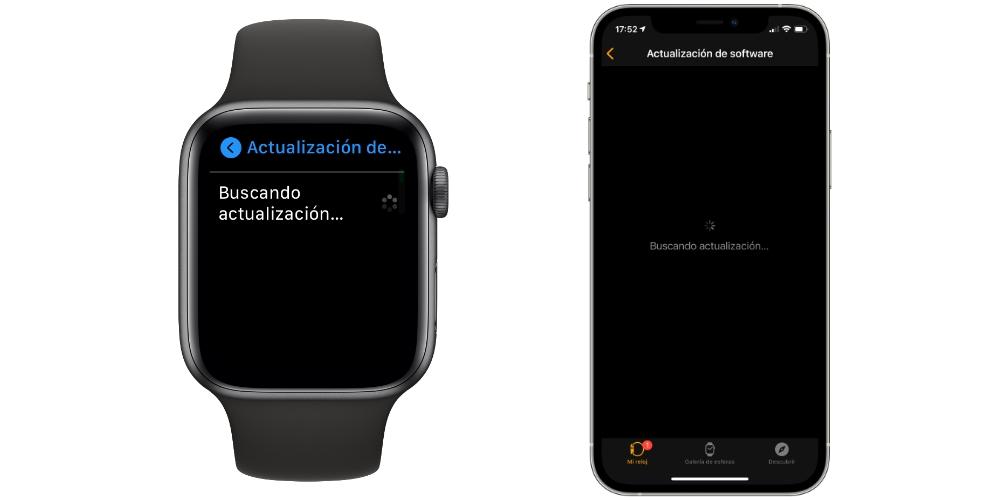
Si no recuerdas como realizar la comprobación de que está actualizado, los pasos son simples. Desde el propio Apple Watch simplemente deberás entrar en ‘Ajustes’ y acceder al apartado de ‘General’. Entre las opciones que te aparecen, verás un apartado dedicado a las actualizaciones sobre el que deberás pulsar. Comenzará a cargar una pantalla donde te aparecerá la nueva actualización en el caso de que exista y si no, se informará que está en la última versión disponible. En el caso del iPhone es muy similar ya que deberás entrar en la aplicación de ‘Reloj’ y acceder a la ruta General > Actualizaciones. Como antes, si hay alguna actualización te aparecerá y para instalarla simplemente deberás tener el Apple Watch en el cargador y con una batería que supera el 50%.
Desenlazar y volver a enlazarlo al iPhone
Cuando se hablan de otros dispositivos siempre se recurre a opciones muy contundentes como por ejemplo el reseteo del dispositivo. Esto hace que esté como si fuera totalmente nuevo y recién sacado de la caja con el sistema operativo limpio. Esto en el Apple Watch no se puede hacer como tal pero si que se puede desvincular y volver a enlazar al iPhone. De esta manera se borran todos los archivos internos y los ajustes comenzando prácticamente desde cero. Esta desvinculación puede tardar varios minutos y tras este proceso simplemente deberás volver a configurar el Apple Watch como si fuera totalmente nuevo. Para realizar este proceso simplemente debes seguir los siguientes pasos:
- Accede a los Ajustes del Apple Watch.
- Desplázate al apartado ‘General’ y seguidamente al final encontrarás ‘Restablecer’.
- En estas opciones pulsa sobre ‘Borrar contenidos y ajustes’.
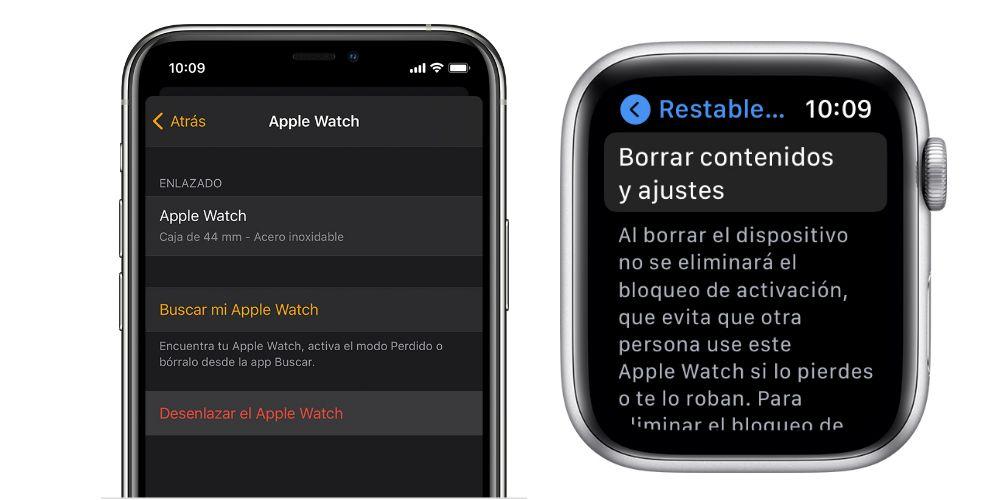
Tras confirmar este procedimiento el reloj comenzará a desvincularse del iPhone junto a toda la información que haya podido tener en su interior. Finalizado este proceso deberás seguir los pasos que se vayan mostrando en ambos dispositivos y comprobar si ya se realiza la medición de frecuencia cardiaca correcta.
Qué hacer si es el hardware lo que falla
Si has descartado por completo que el problema esté en el propio sistema operativo, sin duda hay que sospechar del hardware. Con bastante probabilidad el sensor que se ubica en la parte trasera del reloj tenga algún tipo de defecto que haya que la luz no se emita a una frecuencia correcta o que no pueda detectar la emisión de luz por parte de la sangre. Esto es algo que a priori no se puede solventar de una manera fácil, aunque el sensor no tiene que ser el único responsable. Son muchos los componentes de hardware que intervienen en la medición de la frecuencia cardiaca como el procesador que es el encargado principal de interpretar todos los datos que llegan de los sensores.
Al final estos son fallos que pueden ser comunes ya que en cualquier dispositivo electrónico existe una pequeña probabilidad en la que tengan un defecto de fabricación.Es importante en en cuenta que esto es algo que puede entrar en la garantía de dos años que tiene cualquier Apple Watch vendido en España. Si bien Apple no realiza reparaciones de estos sensores debido a la complejidad así que se opta siempre por realizar un reemplazo por otro modelo de Apple Watch. El precio de este reloj de reemplazo no tendrás que abonarlo en el caso de que tengas la garantía activa y se deba a un fallo de fabricación y no a un problema ocasionado por un mal uso o manipulación interna.

Es por ello que siempre se debe realizar el diagnóstico en la propia Apple ya que si se intenta reparar por alguien que no tiene los conocimientos necesarios es posible que no se consiga nada positivo. Esto hace que lo mejor sea contactar con el servicio técnico de Apple de manera telefónica o por chat para tener las mejores soluciones personalizadas disponibles.